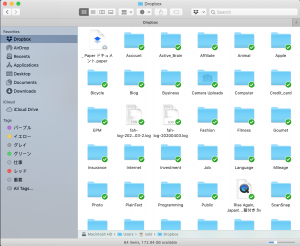[Fedora] MacBook でインストールメディア (USB メモリ) を作る方法
この記事では、
自宅で一台余っているレッツノートがあるので Fedora ワークステーションをインストールすることにした。その方法について紹介します。
インストールメディアを作るソフトをダウンロードする
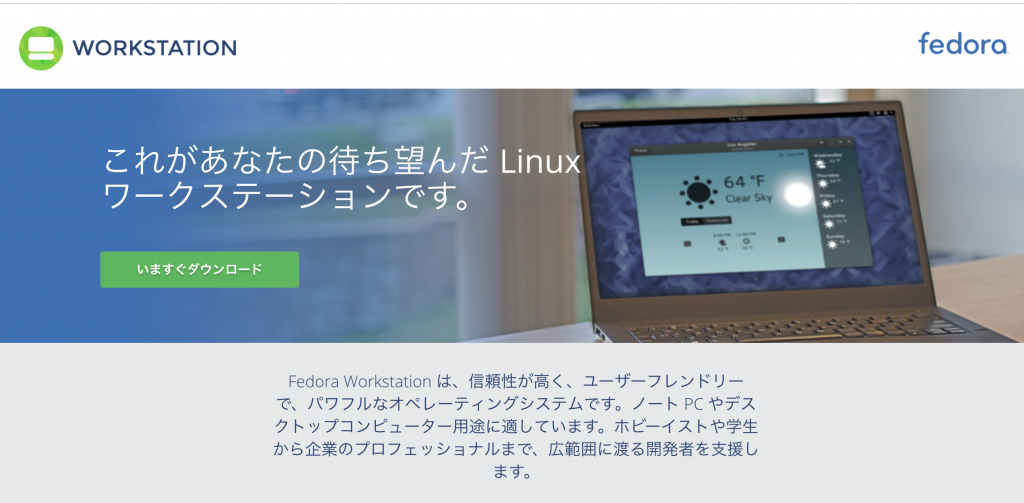
Fedora ワークステーションのページ にアクセスします。
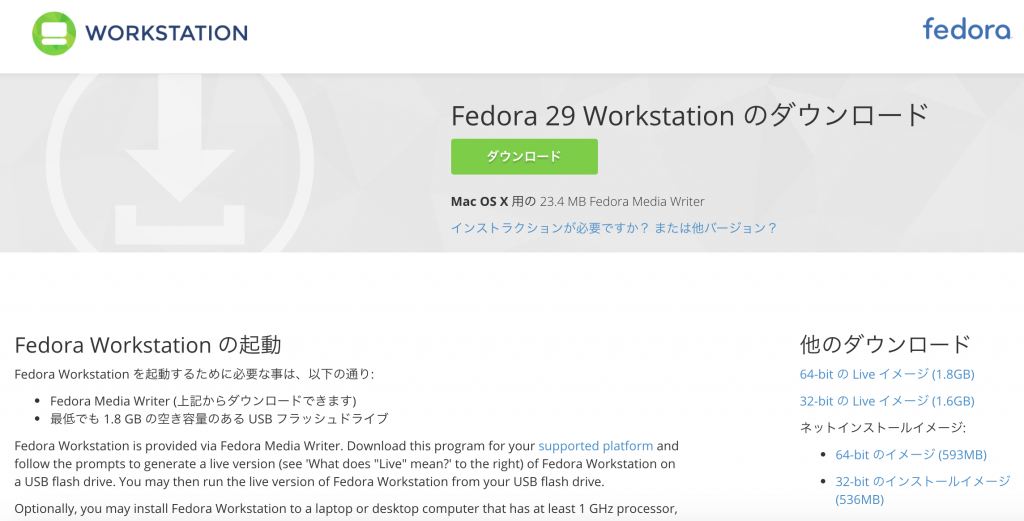
「ダウンロード」をクリックします。これにより、Fedora Meia Writer というソフトをダウンロードします。
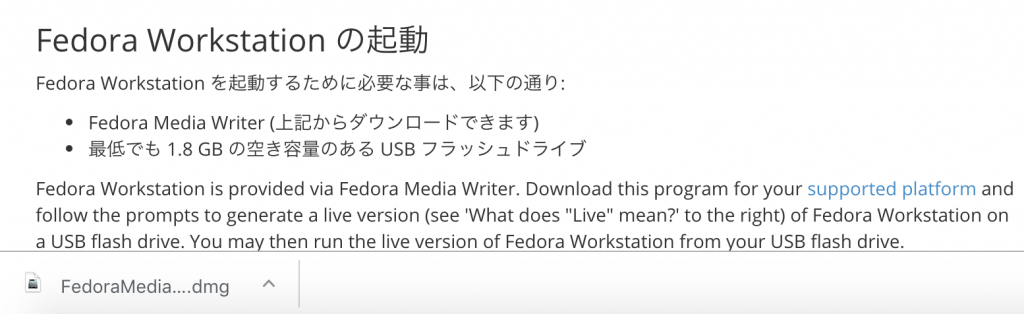
23.4 メガのファイルなのですぐにダウンロードすることができました。↑FedoraMediaWriter-osx-4.1.1.dmg をクリックします。
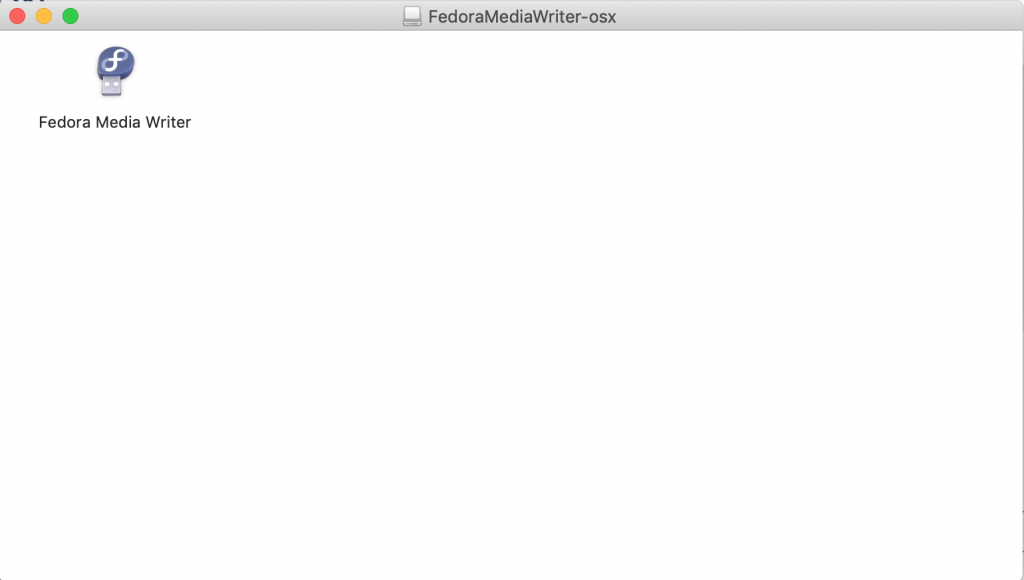
ここで Fedora Media Writer をダブルクリックして起動させます。
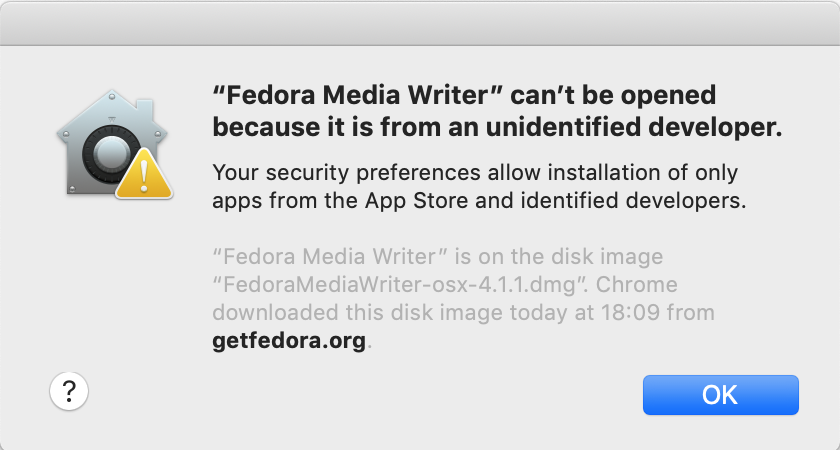
開けないと言われてしまいました。OK をクリックします。
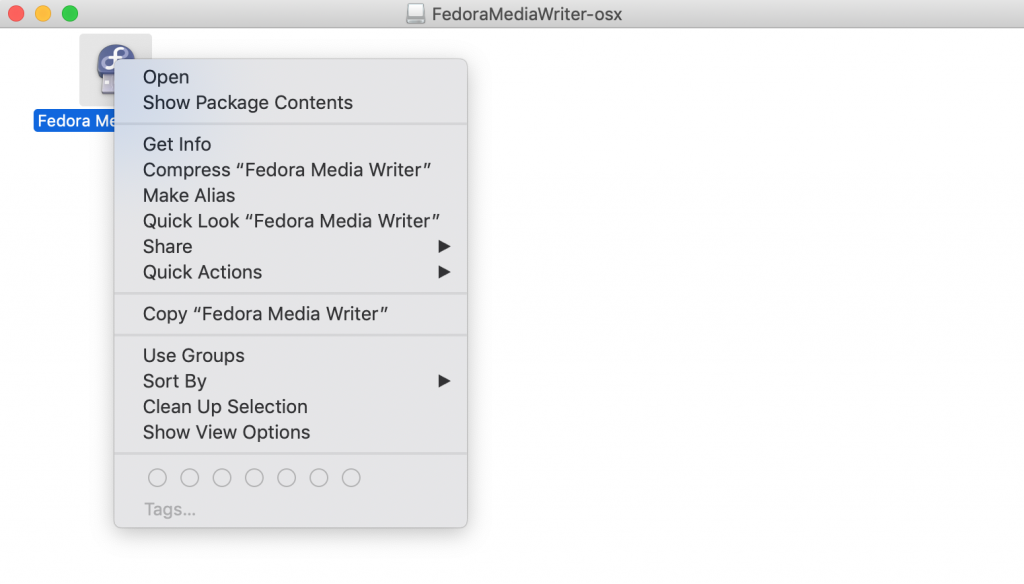
こういう時は、control ボタンを押したままクリックすると上の画像のようになるので、ここで Open をクリックします。

で、もう一度 Open をクリックします。
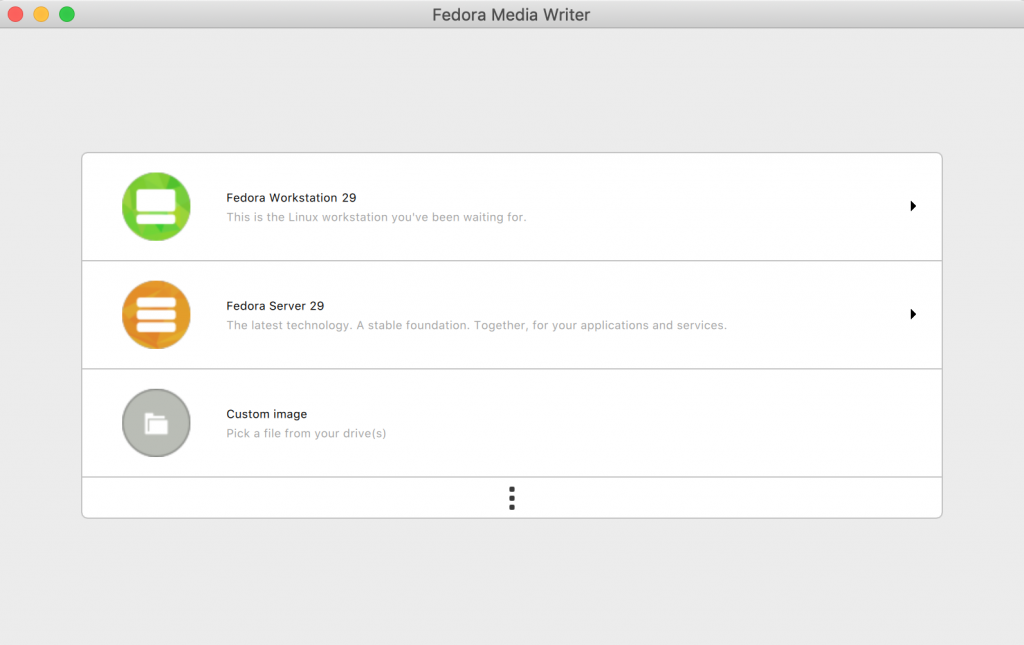
これで Fedora Media Writer が起動しました。今回は Fedora Workstation をインストールするためのインストールメディアを作りたいので、Fedora Workstation 29 をクリックします。
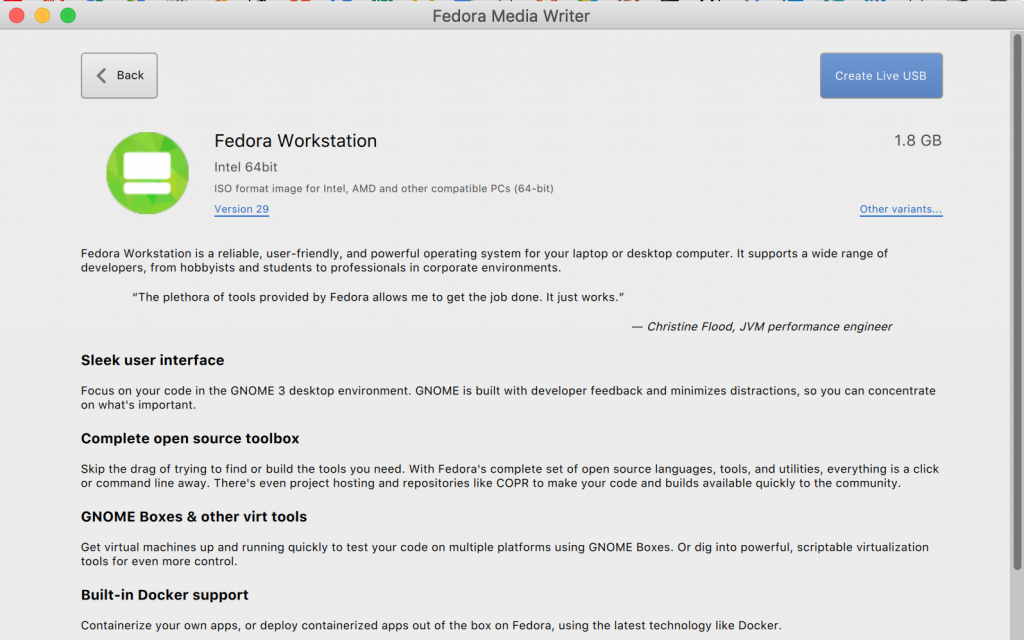
Fedora Workstation についてのあれこれ説明が表示されます。右上の Create Live USB をクリックします。
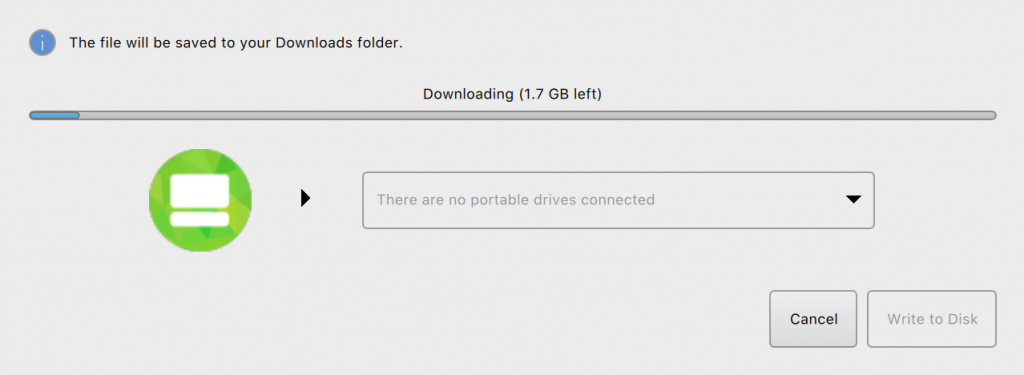
Fedora のインストールイメージのダウンロードが始まります。ここで USB メモリーを MacBook に挿します。

そうすると、挿し込んだ USB メモリーが認識されます。上図では TOSHIBA TransMemory (3.9 GB) と表示されています。このまま放って置くと、USB メモリーにインストールイメージを書き込んでくれます。
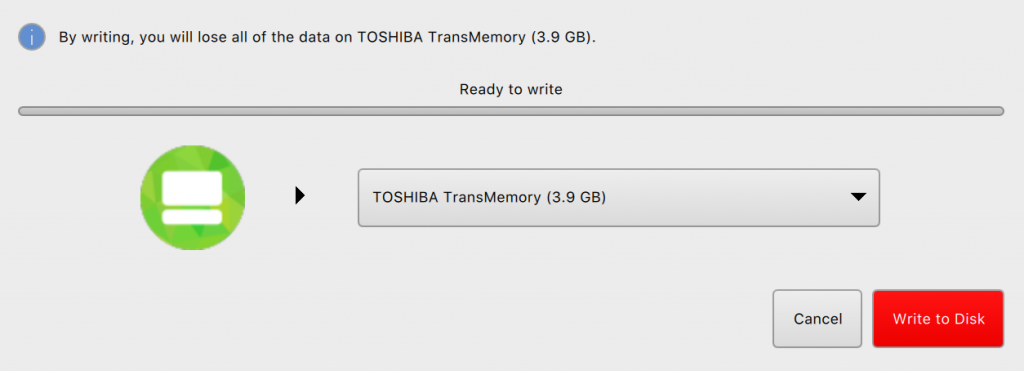
USB メモリーに書き込む準備ができたら、上図のように赤く Write To Disk と表示されるのでこれをクリックします。
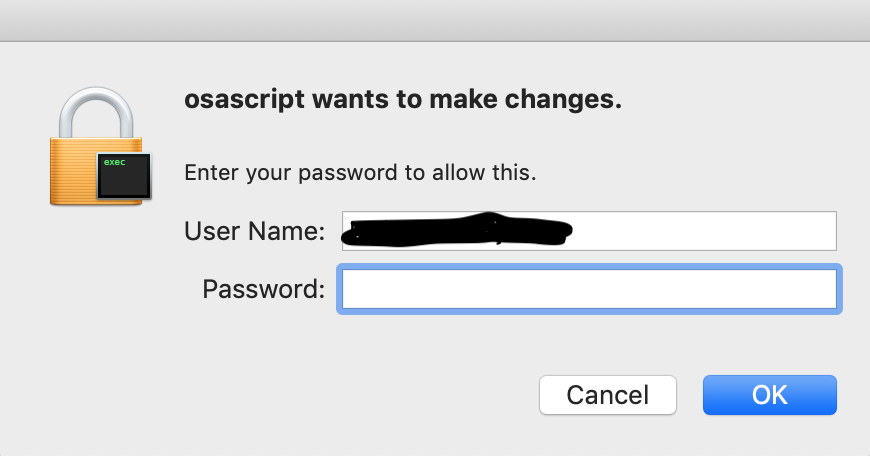
ここで Mac のユーザーネームとパスワードを入力して OK をクリックします。
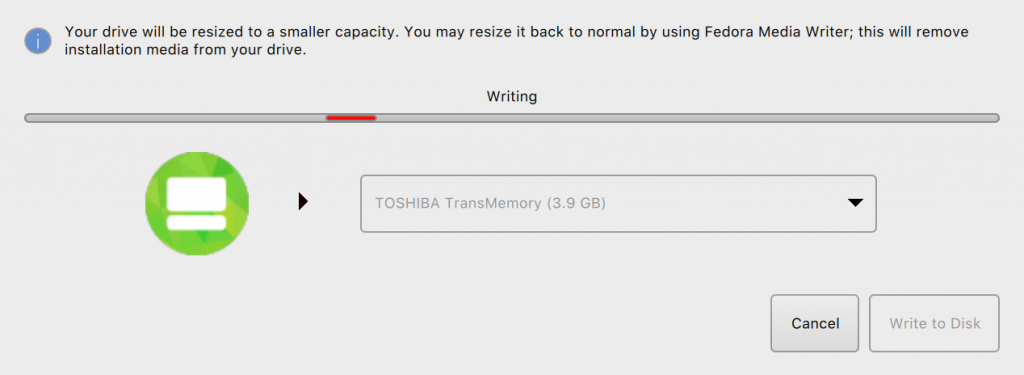
USB メモリーへの書き込みが始まります。
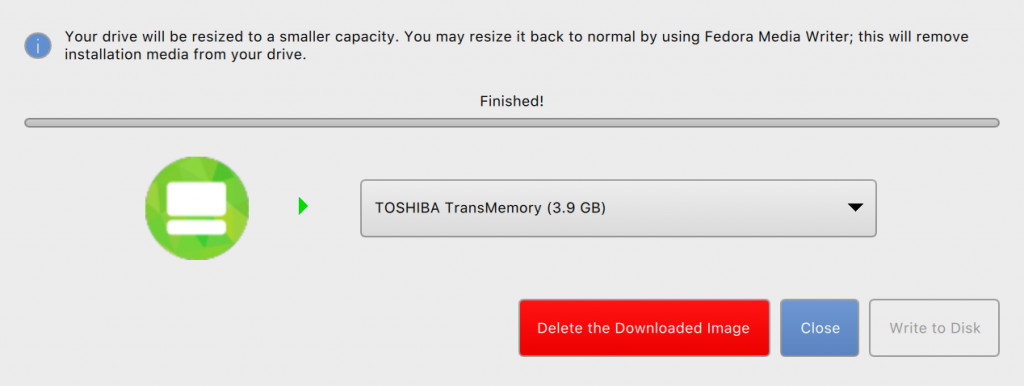
Finished! と真ん中あたりに表示されれば、インストールイメージが USB メモリーに書き込まれれています。Close をクリックして終了です。
この USB メモリーを使って、Fedora をインストールしたいパソコンに Fedora をインストールするわけです。